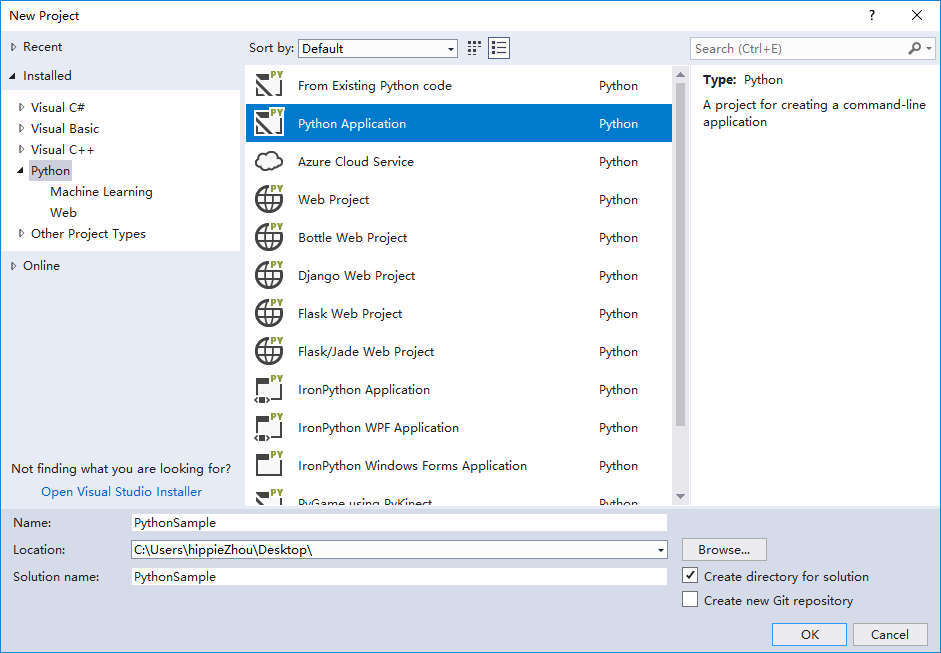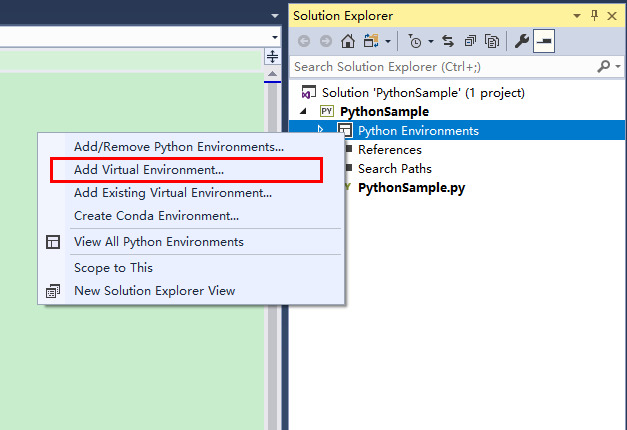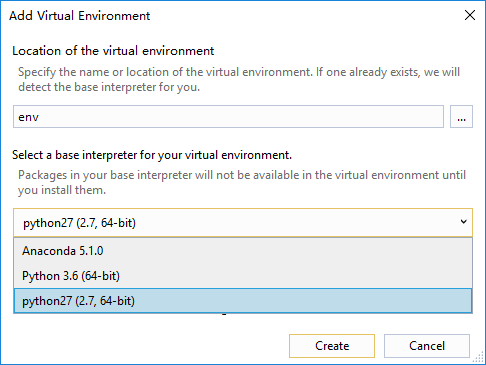目录
程序安装
首先,我们需要在本机下载安装 Visual Studio Installer,然后通过它来进行相应 Python 组件安装,如下图所示
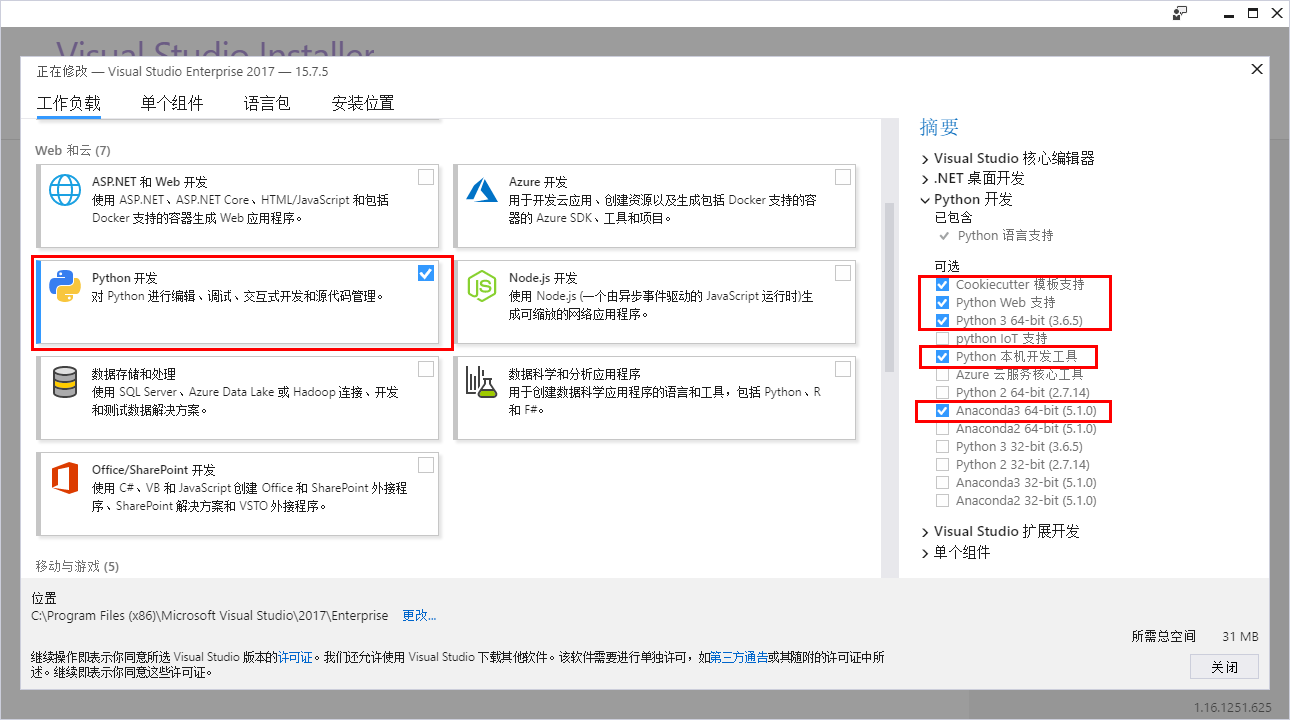
这里需要注意一点是,由于一些图像化的 Package 是通过
C++来进行实现的,所以建议读者安装 Python本机开发工具,要不然到时候有些程序包是安装不成功的。同时,我采用 Anaconda 来作为虚拟环境管理工具,所以这里我也将它进行了选择安装。
配置环境变量
VisualStudio2017 安装完之后默认不会添加相应的环境变量,这个时候需要我们手动添加,将下面的路径添加至系统的环境变量中。
C:\Program Files (x86)\Microsoft Visual Studio\Shared\Python36_64
C:\Program Files (x86)\Microsoft Visual Studio\Shared\Python36_64\Scripts
C:\Program Files (x86)\Microsoft Visual Studio\Shared\Anaconda3_64\ScriptsAnaconda 相关操作
# 查看 Anaconda 版本
> conda --version
# 更新所有包
> conda upgrade -n base conda
> conda upgrade --all
# 切换到 base 环境
> activate
# 创建虚拟环境
> conda create -n python3env python=3.6
> conda create -n python27env python=2.7
# 创建虚拟环境到指定目录
> conda create --prefix=D:\envs\python27 python=2.7
# 激活虚拟环境
> activate D:\envs\python27
# 退出虚拟环境
> deactivate
# 列出所有虚拟环境
> conda env list
# 安装第三方包
> conda install requests
> pip install request
# 卸载第三方包
> conda remove requests
> pip uninstall requests
# 卸载所有包
> condat remove -n python3env -all
> conda remove --prefix=D:\envs\python27 --all
# 查看环境包信息
> conda list
# 导入导出环境
> conda env create -f environment.yaml
> conda env export > environment.yaml
若上述命令提示 PermissionError(13, '拒绝访问。') 请尝试使用管理员权限执行。
VS2017 创建 Python 项目
我们创建一个简单的 Python 应用程序,相关操作如下图所示